win10如何使用百度网盘分享文件 win10使用百度网盘分享文件的方法
更新时间:2024-03-06 16:09:00作者:mei
百度网盘类似于一款移动硬盘,用户可以将喜欢的东西或者重要的文件存放在百度网盘中,不管身处何地都打开查看使用。有用户想使用百度网盘分享文件,这个要怎么操作?对于这个问题,现在教程分享win10系统使用百度网盘分享文件,一起来学习吧。
解决方法如下:
1、首先,打开百度网盘官方并登陆。找到想要分享的文件,多个文件的话可以将全部勾选中(客户端是摁住键盘上的Ctrl键来选中);
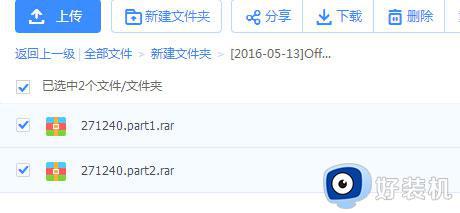
2、然后,在选择好文件后直接右键选择分享;
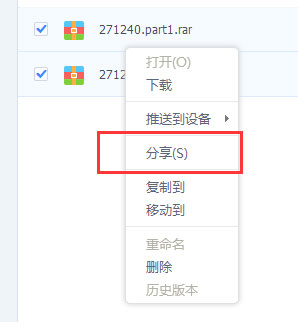
3、在弹出的分享窗口中,在选择想要分享的方式,链接分享的话就需要把生成的链接发送给对方;
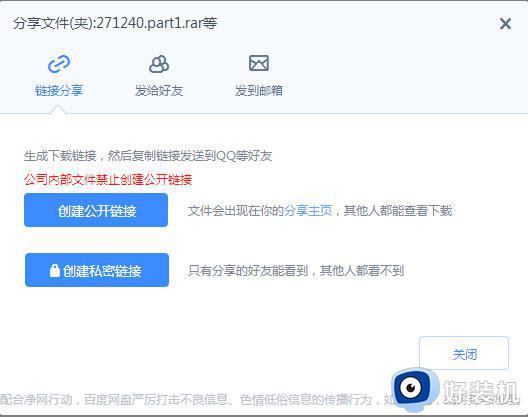
4、在发给好友则是直接选择好友然后发送即可;
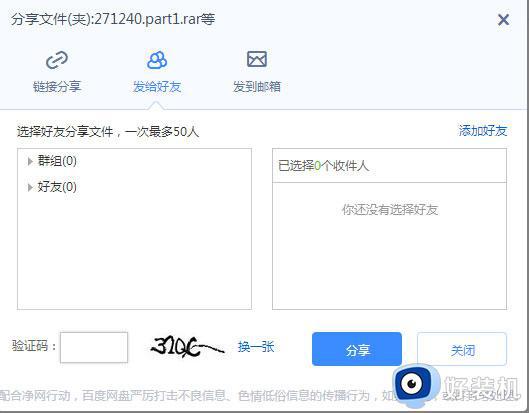
5、在发到邮箱则需要知道对方邮箱账号,最后再输入发送即可。
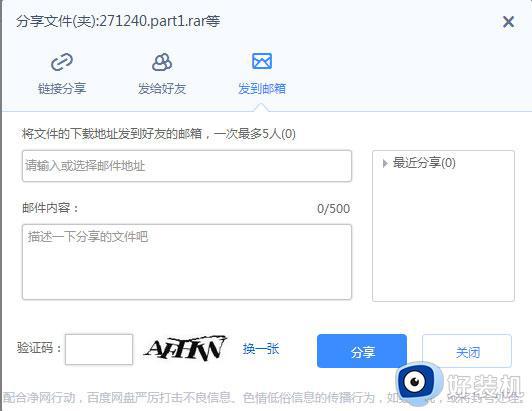
百度网盘功能齐全,不仅可以储存文件,而且还支持分享文件,如果想使用百度网盘分享文件,一起参考上述方法步骤设置。
win10如何使用百度网盘分享文件 win10使用百度网盘分享文件的方法相关教程
- win10打不开百度网盘什么原因 win10打不开百度网盘处理方法
- win10系统如何下载百度网盘 win10系统下载百度网盘的方法
- win10百度网盘打不开如何修复 win10无法打开百度网盘怎么解决
- win10百度网盘打不开如何修复 win10百度网盘电脑版双击打开不了怎么办
- win10 资源管理器百度网盘如何删除 win10文件资源管理器中的百度网盘删除步骤
- win10百度网盘打开无响应怎么办 win10百度网盘打不开没反应修复方法
- win10百度云盘提示无法登录怎么办 win10电脑登录不上百度网盘解决方法
- 删除win10此电脑的设备和驱动器里的百度网盘详细步骤
- win11使用百度云盘出现死机怎么回事 win11打开百度云盘出现死机的两种解决方法
- win10打不开百度网页其他都能打开怎么回事 win10百度网页打不开,其他都正常如何解决
- win10拼音打字没有预选框怎么办 win10微软拼音打字没有选字框修复方法
- win10你的电脑不能投影到其他屏幕怎么回事 win10电脑提示你的电脑不能投影到其他屏幕如何处理
- win10任务栏没反应怎么办 win10任务栏无响应如何修复
- win10频繁断网重启才能连上怎么回事?win10老是断网需重启如何解决
- win10批量卸载字体的步骤 win10如何批量卸载字体
- win10配置在哪里看 win10配置怎么看
win10教程推荐
- 1 win10亮度调节失效怎么办 win10亮度调节没有反应处理方法
- 2 win10屏幕分辨率被锁定了怎么解除 win10电脑屏幕分辨率被锁定解决方法
- 3 win10怎么看电脑配置和型号 电脑windows10在哪里看配置
- 4 win10内存16g可用8g怎么办 win10内存16g显示只有8g可用完美解决方法
- 5 win10的ipv4怎么设置地址 win10如何设置ipv4地址
- 6 苹果电脑双系统win10启动不了怎么办 苹果双系统进不去win10系统处理方法
- 7 win10更换系统盘如何设置 win10电脑怎么更换系统盘
- 8 win10输入法没了语言栏也消失了怎么回事 win10输入法语言栏不见了如何解决
- 9 win10资源管理器卡死无响应怎么办 win10资源管理器未响应死机处理方法
- 10 win10没有自带游戏怎么办 win10系统自带游戏隐藏了的解决办法
